

Este ejemplo le enseña cómo utilizar la validación de datos para evitar que los usuarios ingresen códigos de producto incorrectos .
1. Seleccione el rango A2: A7.
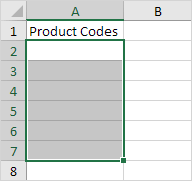
2. En la pestaña Datos, en el grupo Herramientas de datos, haga clic en Validación de datos.
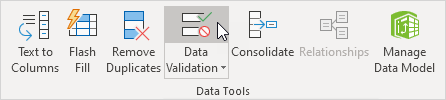
3. En la lista Permitir, haga clic en Personalizado.
4. En el cuadro Fórmula, ingrese la fórmula que se muestra a continuación y haga clic en Aceptar.
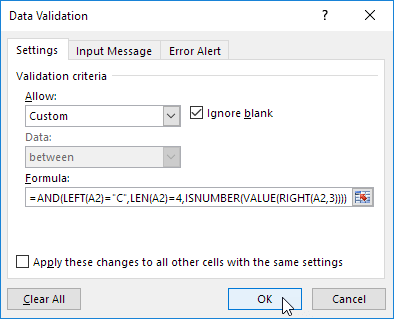
Explicación: esta función AND tiene tres argumentos. IZQUIERDA (A2) = "C" obliga al usuario a comenzar con la letra C. LEN (A2) = 4 obliga al usuario a ingresar una cadena con una longitud de 4 caracteres. ISNUMBER (VALUE (RIGHT (A2,3))) obliga al usuario a terminar con 3 números. DERECHA (A2,3) extrae los 3 caracteres del extremo derecho de la cadena de texto. La función VALOR convierte esta cadena de texto en un número. ISNUMBER comprueba si este valor es un número. La función AND devuelve VERDADERO si todas las condiciones son verdaderas. Debido a que seleccionamos el rango A2: A7 antes de hacer clic en Validación de datos, Excel copia automáticamente la fórmula a las otras celdas.
5. Para verificar esto, seleccione la celda A3 y haga clic en Validación de datos.
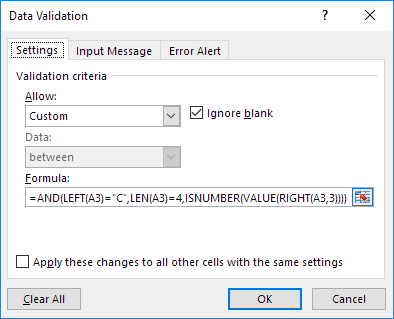
Como puede ver, esta celda también contiene la fórmula correcta.
6. Ingrese un código de producto incorrecto.
Resultado. Excel muestra una alerta de error.
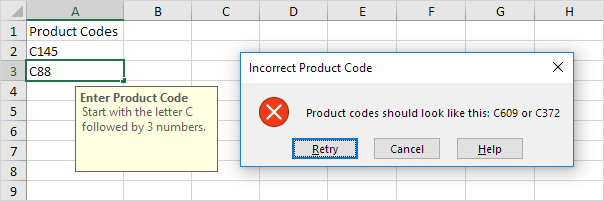
Nota: para ingresar un mensaje de entrada y un mensaje de alerta de error, vaya a la pestaña Mensaje de entrada y alerta de error.
5/9 ¡Completado! Obtenga más información sobre la validación de datos>
Siguiente capítulo: Atajos de teclado